Sådan installeres eller afinstalleres skrifttyper på Windows 11
Microsoft Windows 11 Helt / / April 29, 2022

Sidst opdateret den

Windows 11 indeholder tusindvis af skrifttyper ud af æsken, men hvis du vil have nye, kan du hurtigt installere dem. Sådan gør du.
Vil du tilføje nogle pizzaz til dine dokumenter og præsentationer? Du bør overveje at bruge en anden skrifttype.
Windows 11 kommer med tusindvis af dem, men du vil måske have flere - der er kun så mange gange, du kan se på Times New Roman. Du kan finde og installere nye skrifttyper online, og Windows gør det nemt ved at give dig mulighed for at installere og administrere nye skrifttyper i appen Indstillinger.
Hvis du aldrig har gjort dette før, så tag et kig på, hvordan du installerer eller afinstallerer skrifttyper på Windows 11.
Hvilke typer skrifttyper understøttes på Windows 11?
For at installere en ny skrifttype skal den være kompatibel med Windows. Windows 11 understøtter følgende skrifttyper:
- TrueType (.TFF)
- PostScript Type 1 (.PFB + .PFM)
- OpenType (.OTF)
- TrueType Collection (.TTC)
Når du har downloadet dine yndlingsskrifttyper, er det tid til at installere dem ved hjælp af følgende instruktioner.
Sådan installeres skrifttyper på Windows 11
Når du er klar, kan du følge trinene for at installere nye skrifttyper på Windows 11:
- De fleste skrifttyper kommer i en zip-fil, så den første ting at gøre er at udpakke dem til en let tilgængelig placering.
- Når du er klar til at installere en skrifttype, skal du åbne Fil Explorer til placeringen af den skrifttype, du ønsker og Dobbeltklik på det.
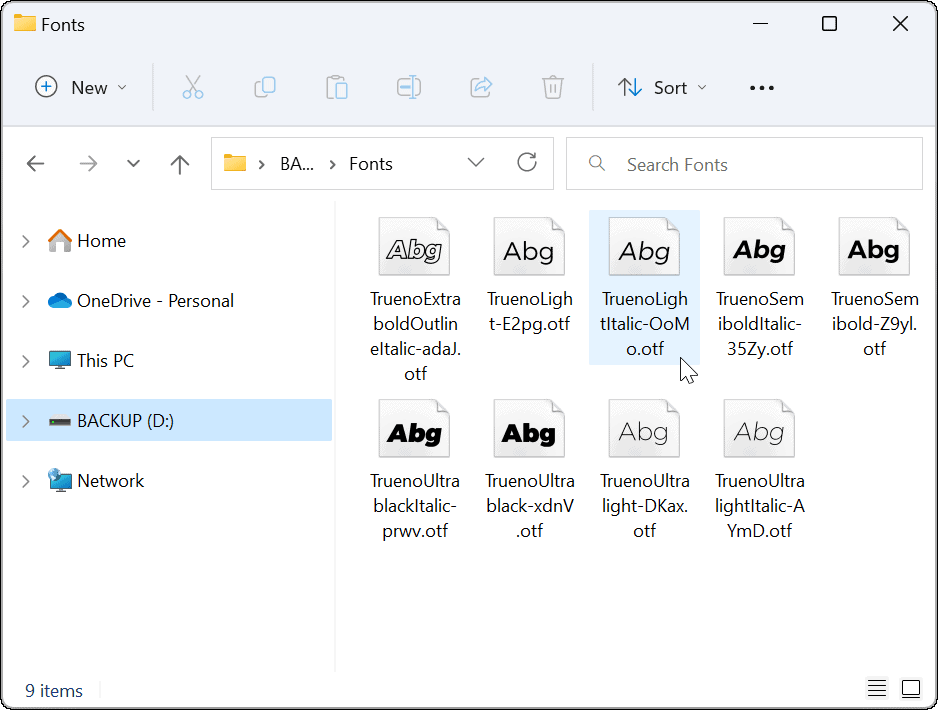
- Når du har dobbeltklikket på skrifttypen, åbnes et vindue, der viser et eksempel på, hvordan den vil se ud. Hvis du er klar til at gå med det, skal du klikke på Installer knap på toppen.
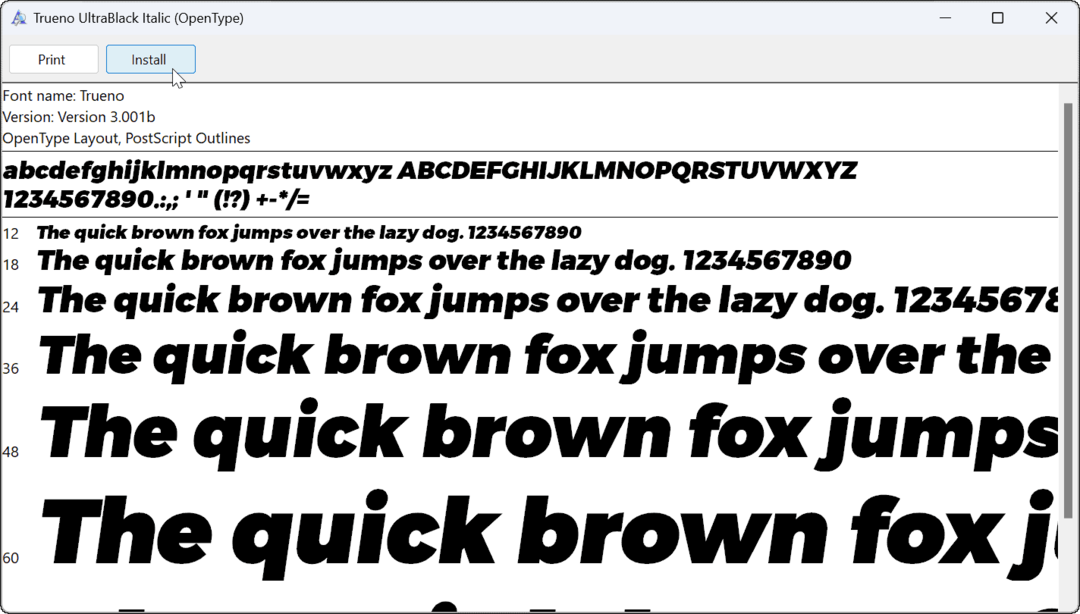
- Skrifttypen installeres i dit system og er tilgængelig, hvor skrifttyperne typisk findes. Derudover skal den flytte til standardplaceringen af skrifttyper, som er C:\Windows\Fonts.
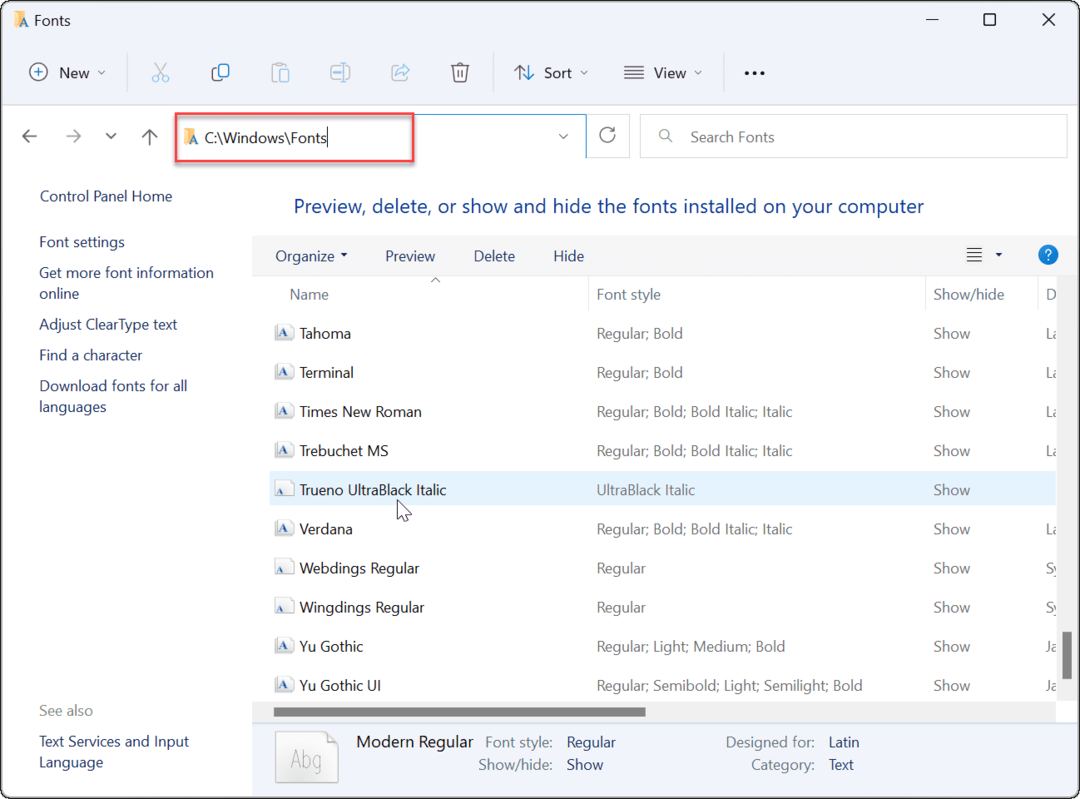
- Det er også værd at bemærke, at der er en anden måde at installere skrifttyper på. For eksempel kan du højreklikke på skrifttypefilen, vælg Vis flere muligheder fra menuen, og klik Installere på den klassisk kontekstmenu.
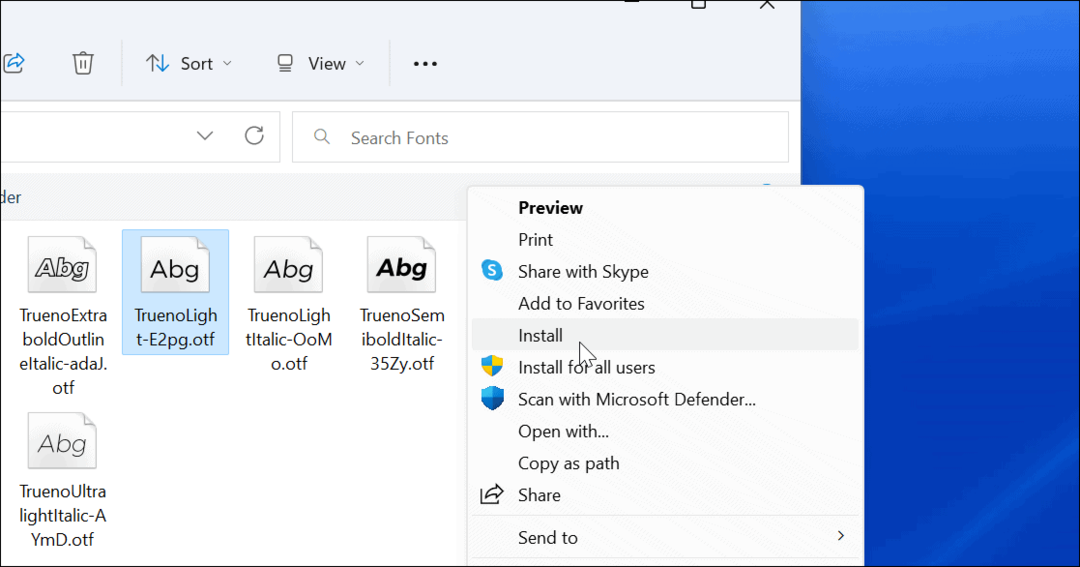
- Når du har installeret din nye skrifttype, kan du bruge den i enhver app, der giver dig mulighed for at vælge forskellige skrifttyper, såsom Microsoft Word.
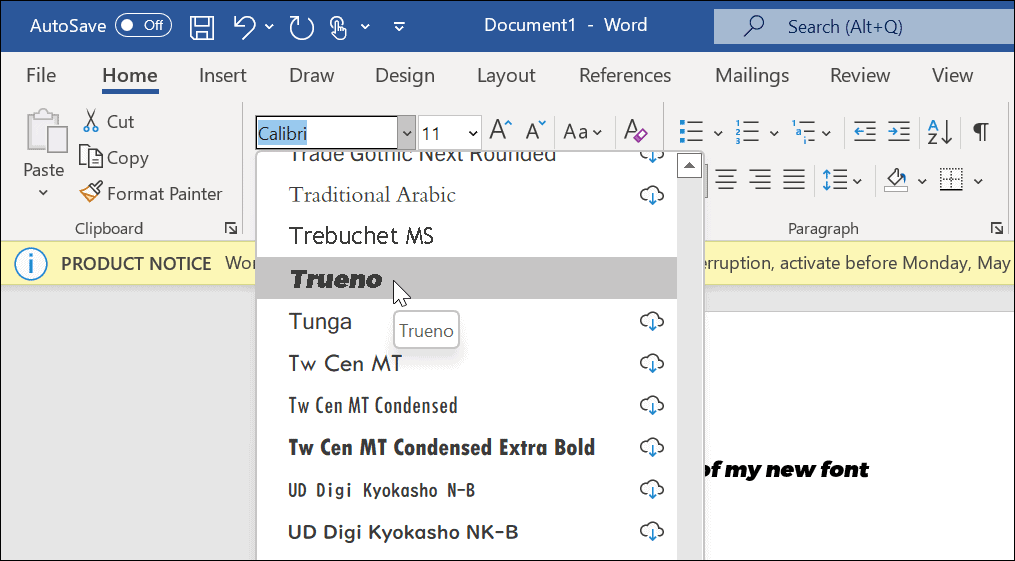
Sådan installeres nye skrifttyper hurtigt på Windows 11
Microsoft gør det nemmere for brugere at installere skrifttyper – blot ved at trække dem ind Indstillinger.
Du kan trække og slippe for at installere skrifttyper ved at bruge følgende trin:
- Åben Start > Indstillinger og vælg derefter Tilpasning > Skrifttyper.
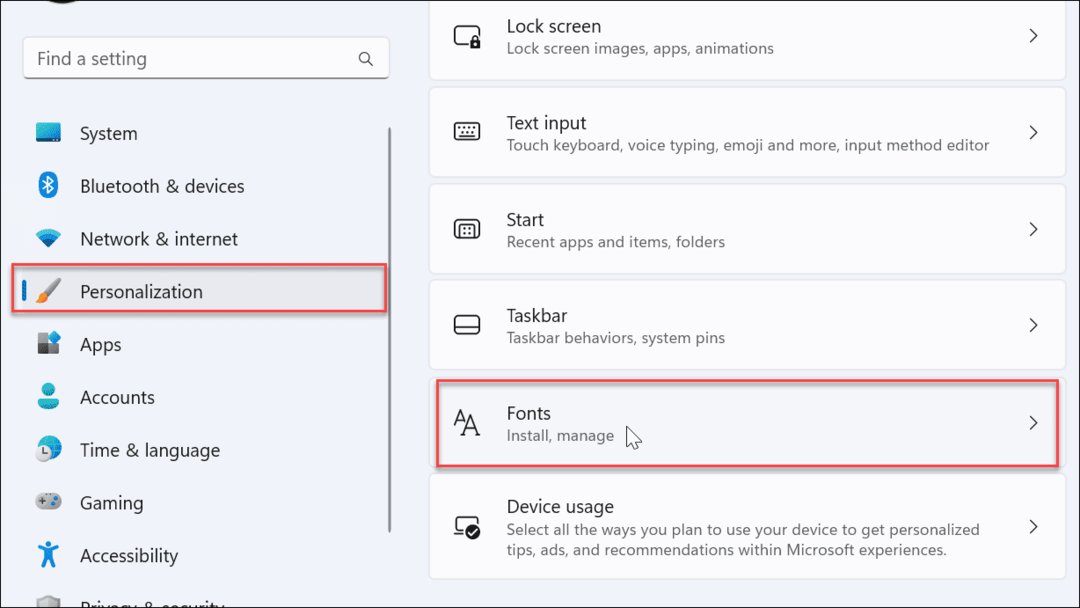
- Når du åbner Skrifttyper sektion, finder du en boks til at installere skrifttypefiler. Træk blot de skrifttyper, du downloadede fra File Explorer, ind i boksen.
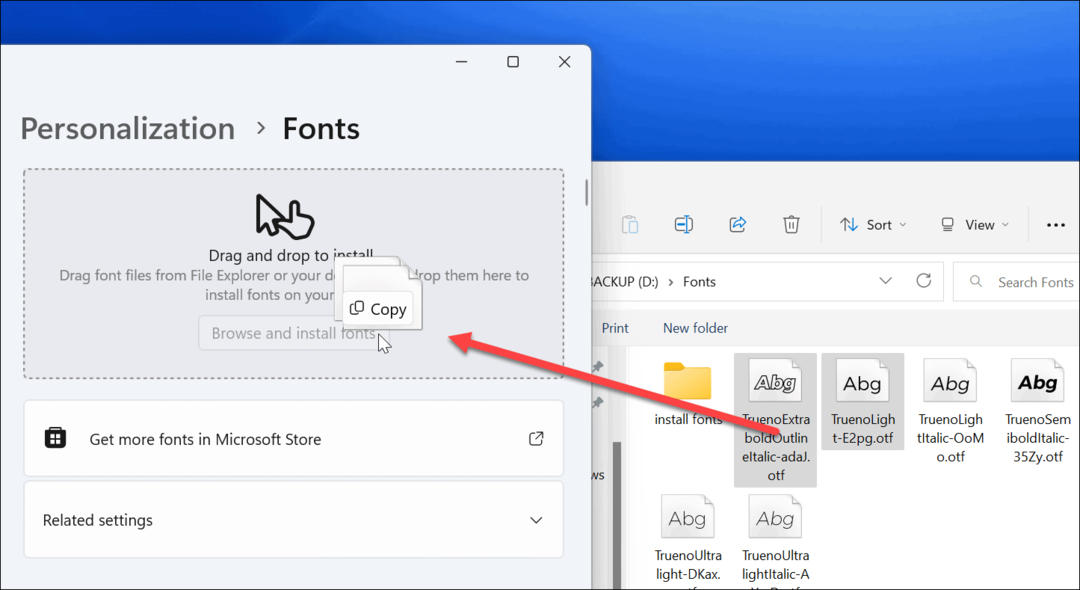
Det er alt, hvad der er til det. Dine skrifttyper vil blive flyttet til C:\Windows\Fonts og være tilgængelig via dine apps som Microsoft Word eller PowerPoint.
Sådan afinstalleres en skrifttype fra Windows 11
Kan du ikke lide en skrifttype, du har installeret? Du kan hurtigt fjerne det.
For at afinstallere en skrifttype på Windows 11 skal du bruge følgende trin:
- Tryk på din Windows nøgle at åbne Start menu og vælg Indstillinger.
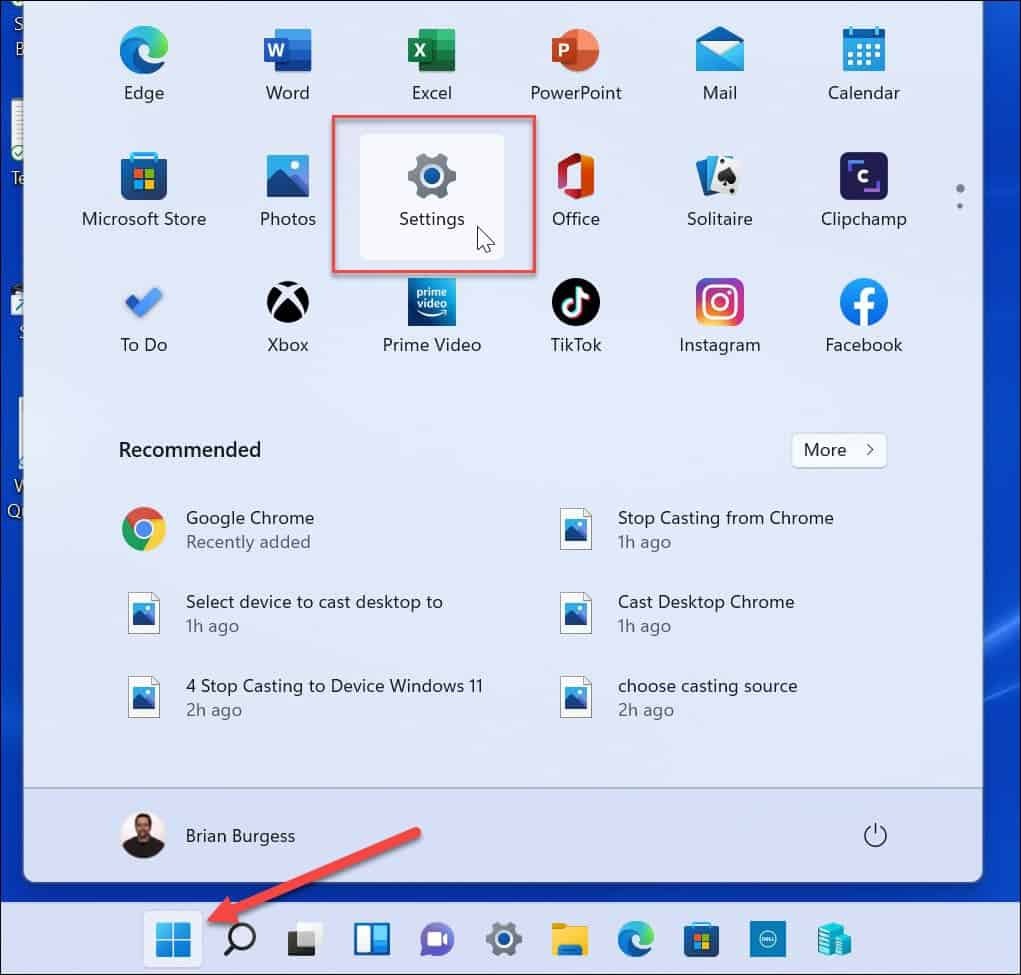
- Hvornår Indstillinger åbner, naviger til Personalisering fra listen til venstre, rul ned til højre og klik Skrifttyper.
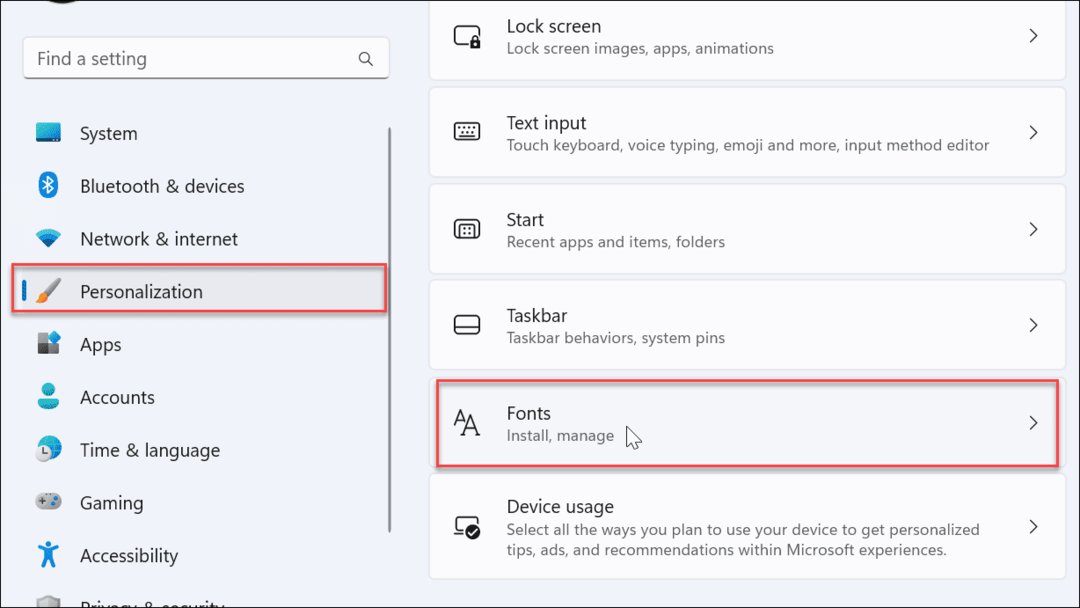
- Hvis du kender navnet på din skrifttype, skal du skrive det i Tilgængelige skrifttyper feltet og klik på tre prikker menu.
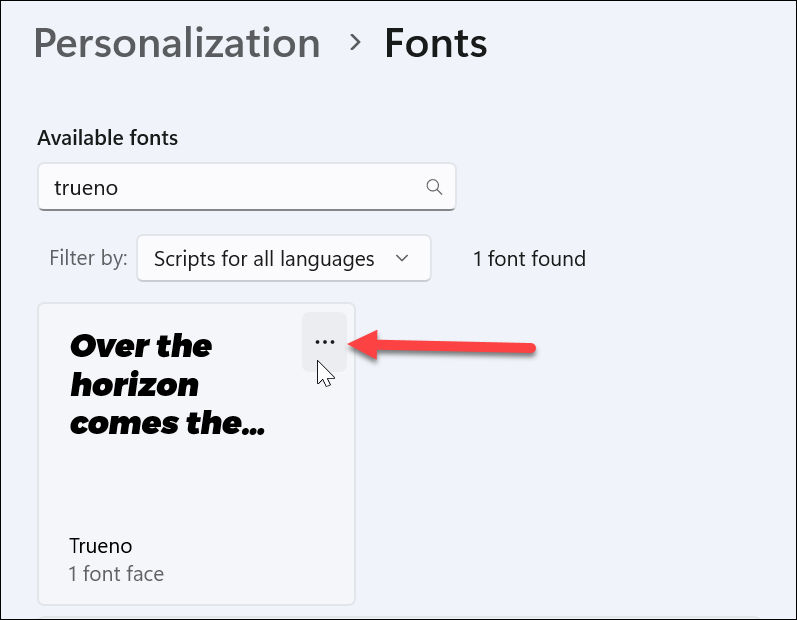
- Klik Afinstaller fra menuen, der vises.
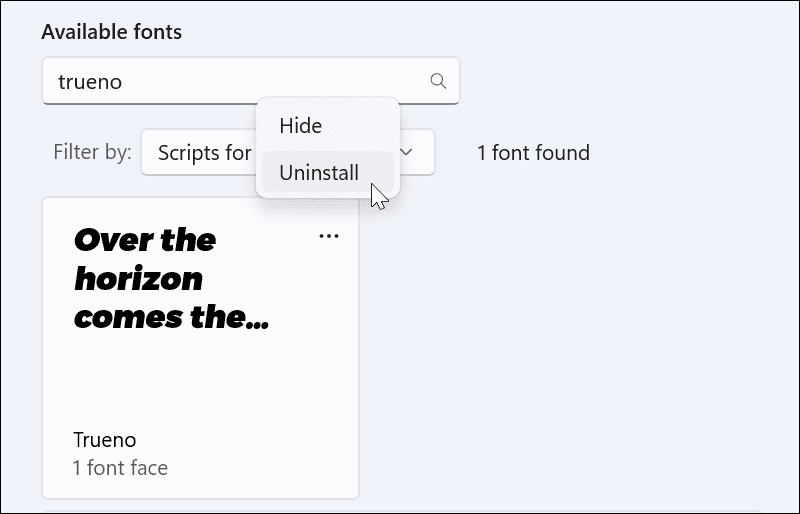
- Klik på Afinstaller knappen, når bekræftelsesmeddelelsen vises.
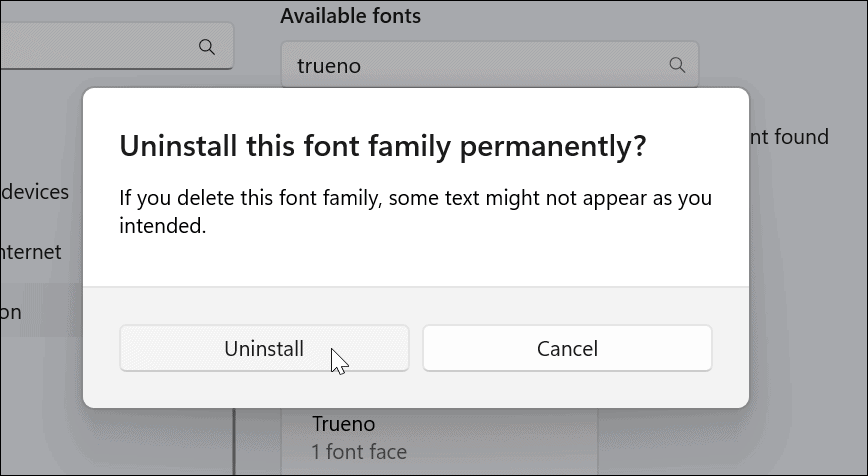
Din skrifttype vil blive afinstalleret og vises ikke længere i C:\Windows\Fonts vejviser. Den vil heller ikke være tilgængelig i andre apps, du bruger.
Sådan installeres skrifttyper fra Microsoft
Hvis du ikke føler dig tryg ved at installere skrifttyper fra internettet, kan du få dem fra Microsoft Store.
Brug følgende trin til at installere skrifttyper fra Microsoft Store:
- Start Microsoft Store app fra din proceslinje og søg skrifttyper når den åbner.
- Gennemse de tilgængelige skrifttyper, og klik på den, du kan lide.
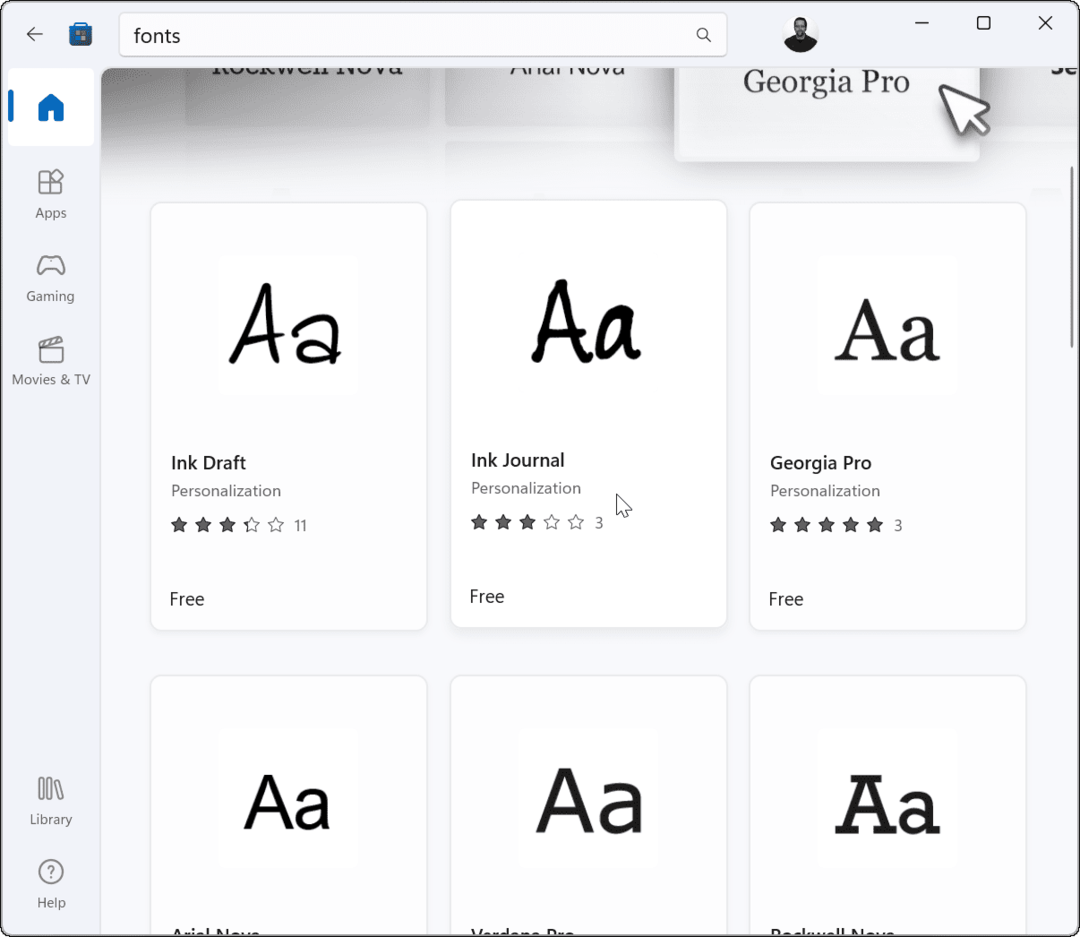
- Du får lidt af en beskrivelse og skærmbilleder, der viser skrifttypen i aktion. Klik på Få knap.
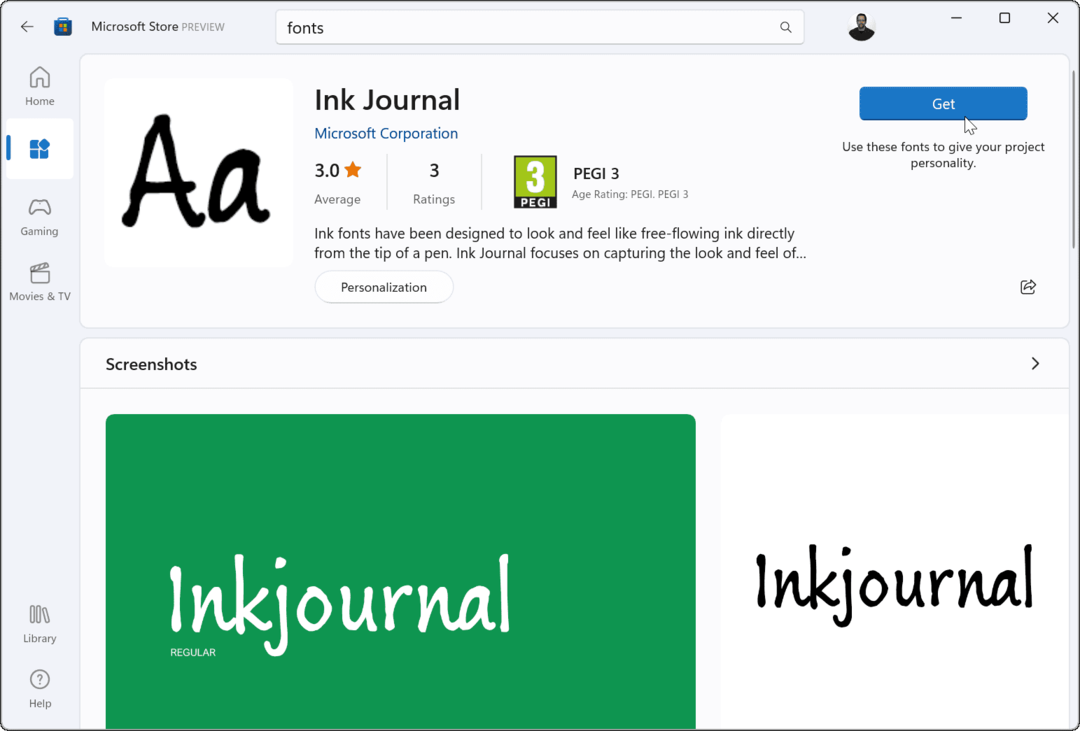
Det er det. Din skrifttype vil blive installeret og tilgængelig i C:\Windows\Fonts vejviser.
Tilpasning af skrifttyper i Windows
Ved at bruge ovenstående trin bør du være i stand til at installere nye skrifttyper på en Windows 11-pc.
Processen er nem, men du kan bruge meget tid på at arbejde med dem i dine dokumenter. Det kan tage tid at finde den perfekte skrifttype, så husk det. Download ikke flere skrifttyper, end du har tid til at arbejde med.
Ikke på Windows 11 endnu? Intet problem. Du kan installere skrifttyper på Windows 10 eller installere skrifttyper fra Microsoft Store på Windows 10.
Sådan finder du din Windows 11-produktnøgle
Hvis du har brug for at overføre din Windows 11-produktnøgle eller bare har brug for den til at udføre en ren installation af operativsystemet,...
Sådan rydder du Google Chrome-cache, cookies og browserhistorik
Chrome gør et fremragende stykke arbejde med at gemme din browserhistorik, cache og cookies for at optimere din browsers ydeevne online. Sådan gør hun...
Prismatchning i butikken: Sådan får du onlinepriser, mens du handler i butikken
At købe i butikken betyder ikke, at du skal betale højere priser. Takket være prismatchgarantier kan du få onlinerabatter, mens du handler i...
Sådan giver du et Disney Plus-abonnement med et digitalt gavekort
Hvis du har nydt Disney Plus og gerne vil dele det med andre, kan du se her, hvordan du køber et Disney+ Gaveabonnement til...
